Kā noņemt mapi, kas nav izdzēsta
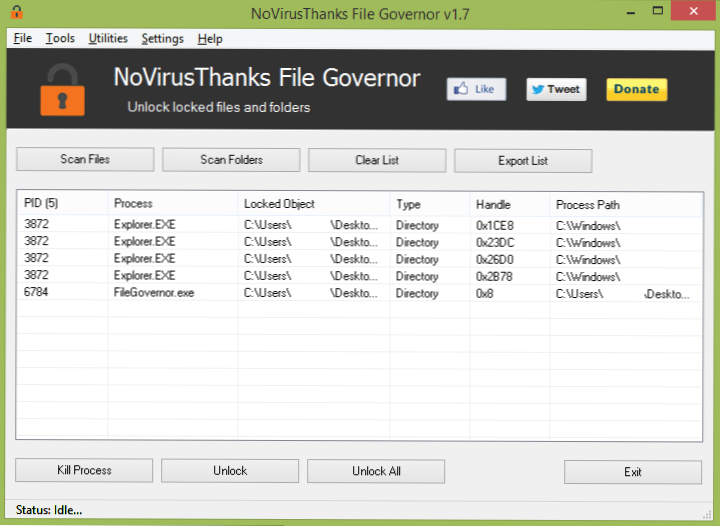
- 4741
- 925
- Lloyd O'Keefe
Ja jūsu mape netiek noņemta logos, tad, visticamāk, tā ir aizņemta ar jebkuru procesu. Dažreiz to var atrast caur uzdevumu pārvaldnieku, bet vīrusu gadījumā tas ne vienmēr ir viegli izdarāms. Turklāt mapē, kas nav ārstējoša, var būt vairāki bloķēti elementi vienlaikus, un viena procesa noņemšana var nepalīdzēt to noņemt.
Šajā rakstā es parādīšu vienkāršu veidu, kā noņemt mapi, kas nenoņem no datora, neatkarīgi no tā, kur tā atrodas un kādas programmas, kas atrodas šajā mapē. Iepriekš es jau uzrakstīju rakstu par to, kā izdzēst failu, kas nav izdzēsts, bet šajā gadījumā mēs runāsim par visu mapju noņemšanu, kas arī var būt atbilstoša. Starp citu, esiet piesardzīgs ar Windows 7, 8 un Windows 10 sistēmas mapēm. Tas var būt arī noderīgs: kā noņemt mapi, ja tā raksta elementu nav atrasts (nebija iespējams atrast šo elementu).
Turklāt: ja redzat ziņojumu, noņemot mapi, kurai jums tiek liegta piekļuve, vai arī jums vajadzētu pieprasīt mapes īpašnieka atļauju, tad šī instrukcija noderēs: kā kļūt par mapes vai faila īpašnieku Windows.
NENOMOVELĒTU Mapju noņemšana, izmantojot failu gubernatoru
Failu gubernators - bezmaksas programma Windows 7 un 10 (x86 un x64), kas ir pieejama gan instalētāja formā, gan portatīvajā versijā, kurai nav nepieciešama instalēšana.
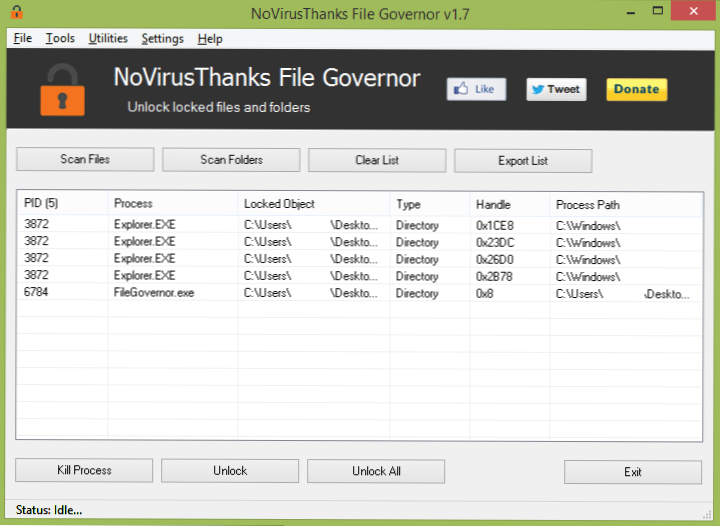
Pēc programmas uzsākšanas jūs redzēsit vienkāršu saskarni, kaut arī ne krievu valodā, bet diezgan saprotams. Galvenās darbības programmā, pirms izdzēst mapi vai failu, kas atsakās izdzēst:
- Skenēšanas faili - jums būs jāizvēlas fails, kas nav izdzēsts.
- Skenēšanas mapes - mapes izvēle, kas netiek noņemta, lai turpinātu skenēt saturu, kas bloķē mapi (ieskaitot ligzdotas mapes).
- Skaidrs saraksts - notīriet progresīvo procesu un bloķēto elementu sarakstu mapēs.
- Eksporta saraksts - bloķēto (neregulējošo) elementu saraksta eksports mapē. Tas var būt noderīgi, ja mēģināt manuāli noņemt vīrusu vai ļaunprātīgu programmatūru turpmākai datora tīrīšanai.
Tādējādi, lai noņemtu mapi, vispirms jāizvēlas “skenēšanas mapes”, jānorāda mape, kas navRatē, un jāgaida skenēšanas beigas.
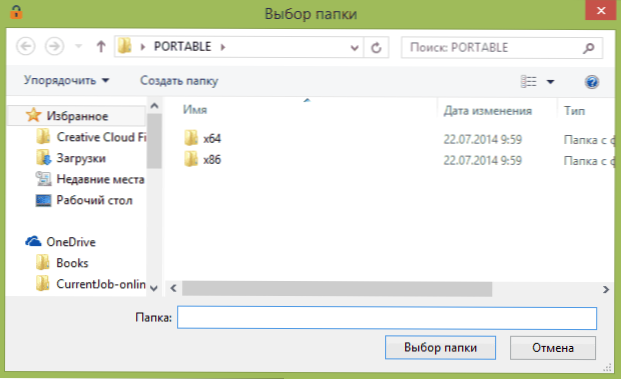
Pēc tam jūs redzēsit failu vai procesu sarakstu, kas bloķē mapi, ieskaitot procesa procesu, bloķēto elementu un tā veidu, kas satur tā mapi vai apakšframmu.
Nākamā lieta, ko varat darīt, ir aizvērt procesu (nogalināt procesa pogu), atbloķēt mapi vai failu vai atbloķēt visus mapes elementus, lai to noņemtu.
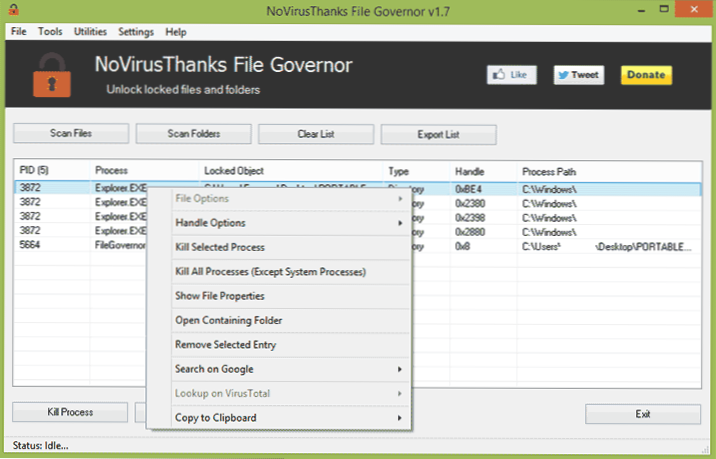
Turklāt saskaņā ar pareizo noklikšķināšanu uz jebkura saraksta vienuma, varat doties uz to operētājsistēmā Windows vadītājā, atrodiet procesa aprakstu Google vai skenēt vīrusus vīrusos Virustotal, ja jums ir aizdomas, ka šī ir ļaunprātīga programma.
Instalējot (tas ir, ja esat izvēlējies nevis portatīvu versiju) failu gubernatora programmā, varat arī izvēlēties opciju tās integrācijai diriģenta konteksta izvēlnē, veidojot mapes, kuras netiek noņemtas vēl vienkāršāk - ar to pietiks Noklikšķiniet uz tā ar labo peles pogu un atbloķējiet visu saturu.
Bezmaksas lejupielādes faila valdības programma no oficiālās lapas: http: // www.Novērtthanks.Org/produktus/failu gubernators/

